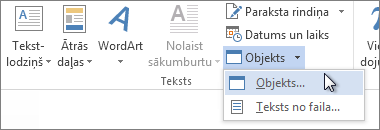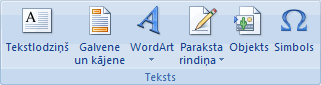Svarīgi!: Atbalsts programmai Office 2016 un Office 2019 tiks pārtraukts 2025. gada 14. oktobrī. Jauniniet uz Microsoft 365, lai strādātu jebkur no jebkuras ierīces un turpinātu saņemt atbalstu. Iegūt Microsoft 365
Equation Redaktors (Microsoft Equation 3.0) tika iekļauts iepriekšējās Word versijās, bet tika noņemts no visām versijām 2018. gada janvāra publiskajā atjauninājumā (PA) un aizstāts ar jaunu vienādojumu redaktoru.
Šeit aprakstītais saturs ir paredzēts lietotājiem, kuri instalējuši šo atjauninājumu.
Svarīgi!: Vienādojums Redaktors ar 3.0 tas tika noņemts drošības problēmu dēļ, kas saistītas ar tā ieviešanu. Lietotāji, kuri mēģinās rediģēt vienādojumu, kas izveidots equation Redaktors 3.0, saņems kļūdas ziņojumu "Microsoft Equation is not available" (Microsoft Equation nav pieejams). Vienādojums Redaktors ar 3.0 objektiem joprojām tiek rādīti kā parasti, ja ir instalēts MT papildu fonts (ja jums nav fonta, varat to lejupielādēt). Tomēr lietotāji var rediģēt šos vienādojumus, tikai lejupielādējot MathType programmatūras rīkus, ko nodrošina WIRIS. Skatiet mathType darbvirsmu vienādojumu Redaktors lietotājiem.
Vienādojuma ievietošana, izmantojot vienādojuma Redaktors
-
Cilnes Ievietošana grupā Teksts noklikšķiniet uz Objekts.
-
Dialoglodziņā Objekts noklikšķiniet uz cilnes Izveidot jaunu .
-
Lodziņā Objekta tips noklikšķiniet uz Microsoft Equation 3.0 un pēc tam noklikšķiniet uz Labi.
-
Lai rediģētu vienādojumu, izmantojiet vienādojumu rīkjoslas simbolus, veidnes vai struktūras.
-
Lai Word atgrieztos dokumentā, programmā Word, Excel vai Outlook, noklikšķiniet jebkurā dokumenta vietā.
Lai atgrieztos prezentācijā programmā PowerPoint, vienādojuma Redaktors izvēlnē Fails noklikšķiniet uz Iziet un Atgriezties prezentācijā.
Vienādojuma rediģēšana vienādojumā Redaktors
Ja vienādojumu ievietošanai Redaktors vienādojumu, varat arī rediģēt šo vienādojumu Redaktors.
-
Veiciet dubultklikšķi uz vienādojuma objekta, kuru vēlaties rediģēt.
-
Lai rediģētu vienādojumu, izmantojiet vienādojumu rīkjoslas simbolus, veidnes vai struktūras.
-
Lai Word atgrieztos dokumentā, programmā Word, Excel vai Outlook, noklikšķiniet jebkurā dokumenta vietā.
Lai atgrieztos prezentācijā programmā PowerPoint, vienādojuma Redaktors izvēlnē Fails noklikšķiniet uz Iziet un Atgriezties prezentācijā.
Vienādojuma ievietošana, izmantojot vienādojuma Redaktors
-
Cilnes Ievietošana grupā Teksts noklikšķiniet uz Objekts.
-
Dialoglodziņā Objekts noklikšķiniet uz cilnes Izveidot jaunu .
-
Lodziņā Objekta tips noklikšķiniet uz Microsoft Equation 3.0.
Ja Equation Redaktors nav pieejams, iespējams, tas ir jāinstalē.
Equation Redaktors instalēšana
-
Izejiet no visām programmām.
-
Noklikšķiniet uz Pievienot vai noņemt programmas programmā vadības panelis.
-
Lodziņā Pašreiz instalētās programmas noklikšķiniet uz Microsoft Office <2007 un> tam noklikšķiniet uz Mainīt.
-
Lapā Microsoft Office <> 2007 instalācijas maiņa. noklikšķiniet uz Pievienot vai noņemt līdzekļus un pēc tam noklikšķiniet uz Turpināt.
-
Cilnē Instalēšanas opcijas noklikšķiniet uz izvēršanas indikatora (+) blakus vienumam Office rīki.
-
Noklikšķiniet uz bultiņas blakus Vienādojums Redaktors pēc tam noklikšķiniet uz Darbināt no mana datora.
-
Noklikšķiniet uz Continue (Turpināt).
-
Kad Vienādojumu Redaktors instalēšana ir pabeigta, restartējiet to Office programmu, kuru izmantojāt.
-
-
Dialoglodziņā Objekts noklikšķiniet uz Labi.
-
Lai rediģētu vienādojumu, izmantojiet vienādojumu rīkjoslas simbolus, veidnes vai struktūras.
-
Lai Word atgrieztos dokumentā, programmā Word, Excel vai Outlook, noklikšķiniet jebkurā dokumenta vietā.
Lai atgrieztos prezentācijā programmā PowerPoint, vienādojuma Redaktors izvēlnē Fails noklikšķiniet uz Iziet un Atgriezties prezentācijā.
Vienādojuma rediģēšana vienādojumā Redaktors
Ja vienādojumu ievietošanai Redaktors vienādojumu, varat rediģēt šo vienādojumu vienādojumu vienādojumu Redaktors.
-
Veiciet dubultklikšķi uz vienādojuma objekta, kuru vēlaties rediģēt.
-
Lai rediģētu vienādojumu, izmantojiet vienādojumu rīkjoslas simbolus, veidnes vai struktūras.
-
Lai Word atgrieztos dokumentā, programmā Word, Excel vai Outlook, noklikšķiniet jebkurā dokumenta vietā.
Lai atgrieztos prezentācijā programmā PowerPoint, vienādojuma Redaktors izvēlnē Fails noklikšķiniet uz Iziet un Atgriezties prezentācijā.
Lai uzzinātu, kā izmantot iebūvētos vienādojumus, izmantojot pogu Vienādojums , skatiet sadaļu Vienādojuma vai formulas rakstīšana.
Skatiet arī
Lineārā formāta vienādojumi un matemātisko simbolu automātiskā koriģēšana programmā Word